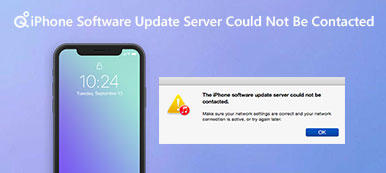Nada acontece quando você conecta o seu iPad em uma fonte de energia? Você pode ter experimentado um mini ataque cardíaco. Mantenha a calma, de acordo com nossa pesquisa. O iPad que não está carregando geralmente é causado por problemas de software, mas não por danos ao hardware.
Há uma variedade de fatores que podem levar o iPad a recusar a cobrança. Claro, você pode levar seu iPad para a Apple Store e pedir ajuda. Mas antes disso, por que não gastar alguns minutos para ler este tutorial e seguir os guias para corrigir o seu iPad não cobrando por conta própria?
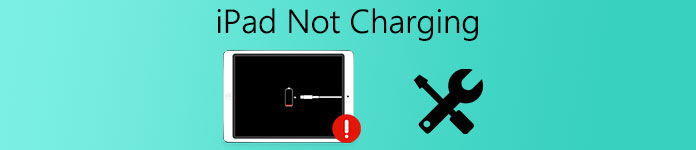
- Parte 1: iPad não está carregando, porque
- Parte 2: Maneiras comuns de corrigir o iPad sem carregar
- Parte 3: maneira final de corrigir iPad não está cobrando
Parte 1: iPad não está carregando? Por quê
As razões pelas quais o iPad não está carregando são bastante complicadas, por exemplo, o cabo Lightning está quebrado, a porta Lightning está entupida por poeira e detritos, o iPad está preso no modo de bateria fraca e firmware corrompido etc. deve concentrar-se nesses aspectos.
Parte 2: Maneiras comuns de corrigir iPad não cobrando
Nesta parte, vamos dizer-lhe várias maneiras comuns para corrigir o iPad não cobrando o problema em detalhes.
Dica 1: Hard Reset Your iPad
Executando hard reset no iPad é um bom ponto de partida para solucionar problemas, quando o iPad não está carregando.
Passo 1. Desconecte os acessórios do seu iPad. Mantenha pressionado o botão "Lateral" na parte superior do iPad e pressione o botão redondo Home juntos.
Passo 2. Aguarde até que o seu iPad exiba o logotipo da Apple na tela, solte os botões.
Passo 3. Conecte seu iPad na fonte de energia e ele deve carregar normalmente.

Dica 2: Verifique seu cabo de raio para danos
Semelhante a outro tablet, usamos um cabo USB para conectar o iPad e a fonte de alimentação. O leve cabo Lightning é fácil de quebrar devido ao puxar e torcer. Quando o iPad não estiver carregando, desconecte o cabo Lightning do iPad e observe com atenção. Se houver sinais de danos no cabo, como quebra ou pinos tortos, é melhor você tentar um novo.
No caso em que o cabo Lightning parece bem, você deve tentar carregar o seu iPad no seu computador para testar se o cabo está funcionando. Isso pode eliminar a falha do cabo Lightning.

Dica 3: Experimente um carregador de dispositivo iOS diferente
Ao carregar o iPad, o carregador de dispositivos iOS é outro acessório importante. Se você encontrar o problema que o iPad não está carregando, desconecte o seu iPad, o cabo Lightning, o carregador e a fonte da parede e, em seguida, conecte-os novamente.
Certifique-se de que você não está usando o carregador do iPhone no seu iPad, embora eles sejam muito semelhantes. Se o problema persistir, considere comprar um novo carregador ou usar outro carregador para iPad.
Outra coisa que você deve fazer é verificar se a fonte da parede corresponde ao seu carregador para iPad, especialmente quando você viaja para o exterior.

Dica 4: tire a sujeira da porta de carregamento do seu iPad
A porta de carregamento do iPad é aberta e fácil de acumular poeira e detritos com o passar do tempo. Isso pode impedir que o iPad detecte o cabo Lightning e o carregamento. A solução é muito simples: limpe a porta de carregamento quando o seu iPad não estiver carregando.
1. Use um Q-Tip seco ou uma escova de dentes para remover a poeira e os detritos da porta.
2. Ou você pode soprar a porta de carregamento com um secador de cabelo.

Dica 5: Coloque seu iPad no modo DFU e na restauração
Além do acessório, a falha do software pode fazer com que o iPad também não carregue. Nesse caso, você pode corrigi-lo restaurando o iPad no modo DFU. Vai apagar todo o conteúdo do seu iPad, então é melhor faça backup dos dados do seu iPad primeiramente.
Passo 1. Remova o iPad da fonte de parede, pressione o botão "Lateral" para ativar a tela de desligamento e deslize o botão para desligar o iPad.
Passo 2. Conecte seu iPad ao seu computador usando o cabo Lightning. Inicie a versão mais recente do iTunes e siga as instruções abaixo para colocar o seu iPad no modo DFU.
Mantenha pressionado o botão "Repousar / Despertar", também chamado de botão Liga / Desliga ou Lateral, e pressione o botão redondo Home juntos por cerca de 10 segundos.
Solte o botão "Sleep / Wake" e mantenha pressionado o botão "Home" por mais 3-5 segundos.
Passo 3. Se a tela ficar preta e o iTunes exibir uma mensagem dizendo iPad em modo de recuperação, isso significa que o iPad foi inicializado no modo DFU com sucesso. Clique no botão "Ok" na mensagem, agora serão apresentadas duas opções, "Restaurar" e "Atualizar".
Passo 4. Clique na opção “Restaurar” para executar a restauração do iPad no modo DFU.
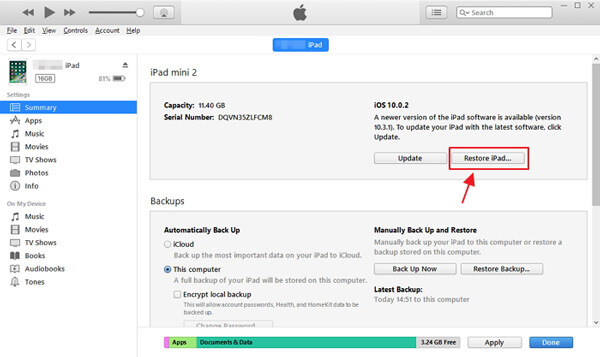
Dica 6: Reparar o seu iPad
A última maneira comum de corrigir o iPad que não está carregando é entrar em contato com a Apple e reparar o seu dispositivo. A Apple oferece várias opções para reparar um iPad:
1. Entre em contato com o suporte técnico no site de suporte da Apple (support.apple.com/contact).
2. Repare o iPad usando o plano AppleCare ou AppleCare +.
3. Vá até a Apple Store mais próxima ou mande um e-mail para a Apple para conserto.
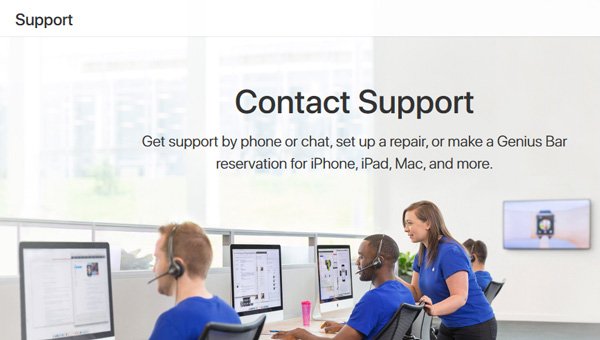
Parte 3: Maneira final de corrigir iPad não está cobrando
Além de formas comuns, há uma maneira final de corrigir iPad não cobrando, Apeaksoft Recuperação do Sistema iOS. Seus benefícios incluem:
1. Descubra por que o iPad para de carregar usando tecnologia avançada.
2. Corrigir uma variedade de problemas do iPad relacionados ao carregamento em um clique.
3. Suporte para corrigir o iPad no modo de recuperação e no modo DFU.
4. Não interrompa dados existentes no iPad durante a reparação.
5. Compatível com todos os modelos de iPad, como iPad Pro/Mini/Air e muito mais.
Em uma palavra, é a maneira mais fácil de deixar o iPad carregar normalmente no Windows 11/10/8/7/XP.
Como corrigir iPad não carregando facilmente
Passo 1. Conecte seu iPad à recuperação do sistema iOS
Baixe e instale a ferramenta de fixação do iPad para o seu computador. Conecte seu iPad ao seu computador usando o cabo Lightning. Inicie o aplicativo; ele detectará seu dispositivo.

Passo 2. Diagnosticar iPad no modo DFU
Clique no botão "Iniciar" na interface principal e, em seguida, pressione o botão "Pergunta" na faixa superior e siga as instruções na tela para colocar o iPad no modo DFU.

Passo 3. Corrigir o iPad não está carregando
Selecione o modelo do seu iPad na janela de informações e clique no botão "Download" para obter o firmware. Quando terminar, o aplicativo irá reparar seu iPad automaticamente.

Conclusão
O iPad não carregando ou carregando mais devagar é um problema de dor de cabeça, e muitos usuários do iPad encontraram esse problema. Antes de entrar em contato com o Suporte da Apple, você pode seguir as orientações acima para corrigir o iPad em poucos minutos. Além disso, compartilhamos uma ferramenta versátil de fixação de iPad, o Apeaksoft iOS System Recovery, para ajudá-lo a se livrar dos problemas de carregamento do iPad simplesmente.



 iPhone Data Recovery
iPhone Data Recovery Recuperação do Sistema iOS
Recuperação do Sistema iOS Backup e restauração de dados do iOS
Backup e restauração de dados do iOS gravador de tela iOS
gravador de tela iOS MobieTrans
MobieTrans transferência do iPhone
transferência do iPhone Borracha do iPhone
Borracha do iPhone Transferência do WhatsApp
Transferência do WhatsApp Desbloqueador iOS
Desbloqueador iOS Conversor HEIC gratuito
Conversor HEIC gratuito Trocador de localização do iPhone
Trocador de localização do iPhone Data Recovery Android
Data Recovery Android Extração de dados quebrados do Android
Extração de dados quebrados do Android Backup e restauração de dados do Android
Backup e restauração de dados do Android Transferência telefônica
Transferência telefônica Recuperação de dados
Recuperação de dados Blu-ray
Blu-ray Mac limpador
Mac limpador Criador de DVD
Criador de DVD PDF Converter Ultimate
PDF Converter Ultimate Windows Password Reset
Windows Password Reset Espelho do telefone
Espelho do telefone Video Converter Ultimate
Video Converter Ultimate editor de vídeo
editor de vídeo Screen Recorder
Screen Recorder PPT to Video Converter
PPT to Video Converter Slideshow Maker
Slideshow Maker Free Video Converter
Free Video Converter Gravador de tela grátis
Gravador de tela grátis Conversor HEIC gratuito
Conversor HEIC gratuito Compressor de vídeo grátis
Compressor de vídeo grátis Compressor de PDF grátis
Compressor de PDF grátis Free Audio Converter
Free Audio Converter Gravador de Áudio Gratuito
Gravador de Áudio Gratuito Free Video Joiner
Free Video Joiner Compressor de imagem grátis
Compressor de imagem grátis Apagador de fundo grátis
Apagador de fundo grátis Upscaler de imagem gratuito
Upscaler de imagem gratuito Removedor de marca d'água grátis
Removedor de marca d'água grátis Bloqueio de tela do iPhone
Bloqueio de tela do iPhone Puzzle Game Cube
Puzzle Game Cube